
Sử dụng hướng dẫn căn chỉnh trong Keynote trên máy Mac
Sử dụng các hướng dẫn căn chỉnh và giãn cách để giúp bạn đặt đối tượng chính xác. Khi hướng dẫn được bật, chúng xuất hiện khi bạn kéo đối tượng trên trang chiếu cho thẳng hàng với hoặc ở khoảng cách bằng nhau với đối tượng khác. Bạn có thể tắt và bật các hướng dẫn khi cần.
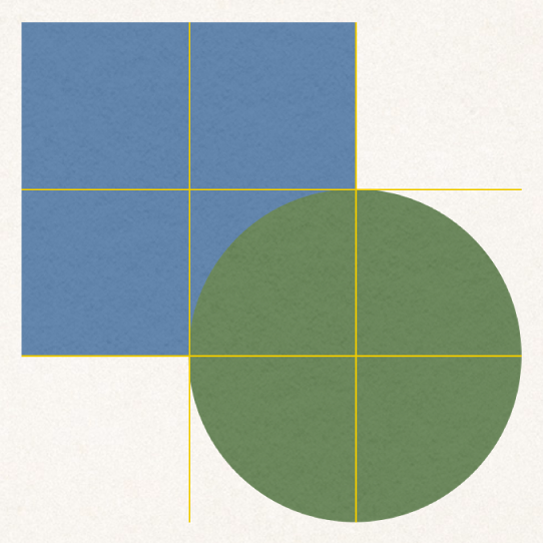
Bạn cũng có thể thêm các hướng dẫn căn chỉnh ngang hoặc dọc riêng và đặt chúng ở bất kỳ đâu trên trang chiếu. Những hướng dẫn căn chỉnh vĩnh viễn này không xuất hiện và biến mất khi bạn kéo đối tượng, nhưng vẫn hiển thị khi bạn đang làm việc.
Bật hướng dẫn căn chỉnh
Đi tới ứng dụng Keynote
 trên máy Mac của bạn.
trên máy Mac của bạn.Mở một bài thuyết trình, chọn Keynote > Cài đặt (từ menu Keynote ở đầu màn hình của bạn), sau đó bấm vào Thước ở đầu cửa sổ cài đặt.
Chọn bất kỳ tùy chọn nào:
Hiển thị hướng dẫn ở tâm đối tượng: Hướng dẫn xuất hiện khi tâm của đối tượng thẳng hàng với tâm của một đối tượng khác hoặc trung tâm của trang chiếu.
Hiển thị hướng dẫn ở cạnh đối tượng: Hướng dẫn xuất hiện khi cạnh của đối tượng thẳng hàng với cạnh của một đối tượng khác hoặc cạnh của trang chiếu.
Hiển thị hướng dẫn để định cỡ tương đối: Hướng dẫn xuất hiện khi đối tượng khớp với kích cỡ của một đối tượng khác ở một chiều cụ thể (ví dụ: chiều cao).
Hiển thị hướng dẫn để giãn cách tương đối: Hướng dẫn xuất hiện khi ba hoặc nhiều đối tượng được đặt cách đều nhau trong một dòng.
Bạn cũng có thể thay đổi màu của các hướng dẫn căn chỉnh. Bấm vào ô màu bên cạnh Hướng dẫn căn chỉnh trong cài đặt Thước, sau đó chọn một màu.
Thêm hướng dẫn căn chỉnh vĩnh viễn
Bạn có thể thêm các hướng dẫn căn chỉnh luôn xuất hiện trên trang chiếu trong khi làm việc, ngay cả khi bạn rời khỏi trang chiếu và quay trở lại sau. Bạn có thể thêm bao nhiêu hướng dẫn tùy thích và định vị chúng cho phù hợp với nhu cầu của mình. Hướng dẫn căn chỉnh chỉ có tác dụng trên một trang chiếu trong bài thuyết trình.
Đi tới ứng dụng Keynote
 trên máy Mac của bạn.
trên máy Mac của bạn.Mở bài thuyết trình.
Nếu bạn không thấy thước, bấm vào
 trên thanh công cụ, sau đó chọn Hiển thị thước.
trên thanh công cụ, sau đó chọn Hiển thị thước.Di chuyển con trỏ qua thước ngang hoặc dọc, sau đó kéo vào trang chiếu.
Để thay đổi vị trí của hướng dẫn căn chỉnh, hãy kéo hướng dẫn đó.
Xóa, ẩn hoặc xóa sạch hướng dẫn căn chỉnh vĩnh viễn
Đi tới ứng dụng Keynote
 trên máy Mac của bạn.
trên máy Mac của bạn.Mở một bài thuyết trình được bật hướng dẫn căn chỉnh, sau đó thực hiện một trong các tác vụ sau:
Xóa hướng dẫn ngang: Kéo lên và ra ngoài trang chiếu.
Xóa hướng dẫn dọc: Kéo sang trái và ra ngoài trang chiếu.
Ẩn tất cả các hướng dẫn: Chọn Xem > Hướng dẫn > Ẩn hướng dẫn (từ menu Xem ở đầu màn hình, không phải nút Xem trên thanh công cụ).
Để hiển thị lại tất cả hướng dẫn, hãy chọn Xem > Hướng dẫn > Hiển thị hướng dẫn.
Xóa tất cả các hướng dẫn: Chọn Xem > Hướng dẫn > Xóa tất cả hướng dẫn trên trang chiếu.
Thay đổi màu của hướng dẫn căn chỉnh
Đi tới ứng dụng Keynote
 trên máy Mac của bạn.
trên máy Mac của bạn.Mở một bài thuyết trình được bật hướng dẫn căn chỉnh.
Chọn Keynote > Cài đặt (từ menu Keynote ở đầu màn hình của bạn), sau đó bấm vào Thước.
Bấm vào ô màu bên cạnh Hướng dẫn căn chỉnh, sau đó chọn một màu.
Mẹo: Bạn có thể thêm nút vào thanh công cụ để hiển thị và ẩn hướng dẫn.